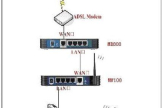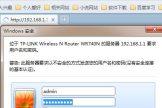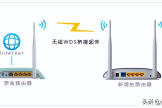路由器级联怎么设置图解(级联无线路由器如何设置)
一、路由器级联怎么设置图解
张刚刚租了新的房子,房东虽然提供了一般网线过来,但是小张无法使用wifi信号,这让他非常烦恼。
经过我们两个的摸索,通过再级联一个无线路由器的办法,轻松实现了他的要求,下面就请大家随笔者一起来看一下两个路由器如何串联的设置方法。
方法/步骤
如果是以前使用过的路由器,在设置前,我们先对其进行复位,找到路由器上的复位键,接下6秒钟后,路由器自动重启,复位完成。
接下来我们把路由器连接好,要把从上级路由器来的网线接到新路由器的Wan口,然后从新路由器的LAN口接一条网线到电脑的网卡
登录路由器后,依次点击“无线设置/无线安全设置”菜单,找到无线网络基本设置,在这里填写好SSID号,同时选择开启无线功能及开启SSID广播
接着再打开无线网络安全设置界面,在这里设置好加密方式,然后设置好无线接入密码后保存。
然后需要打开路由器的LAN口设置界面,在这里设置LAN口地址与前一级路由器不同的网段,最后点击保存
最后需看一下路由器的DHCP服务是否打开,为方便不同的终端正常上网,需打开路由器的DHCP服务,全部设置完成后,重新启动路由器,就可以正常上网了。
注意事项
在连接路由器的时候,需要注意连接方法,这是正常上网的关键!
二、两个路由器级联要怎样设置
两个路由器级联,二级路由器ip设置方法:
设置前,请断开第2路由器wan口网线,等设置完成后在插上。
1、设置第2台路由器ip段。
①、lan口设置,如果你有多个路由器,而且是第2台路由器,为了避免冲突(路由器1lan口IP:192.168.1.1),可以将此IP改为其它。
比如修改为:192.168.2.1
在重启路由器,进入路由器的地址是:192.168.2.1了。
2、设置第二台路由器上网方法。
①、查看第1台路由器下连接的电脑的ip详细信息。
(win+r--输入,cmd--输入:ipconfig /all [记住:ip,掩码,网关,dns])
②、在第2台路由器上设置,在【设置向导】选择【静态ip】。
输入第1台路由器不用的ip,其他的:掩码,网关,dns设置一样。
③、设置好后重启路由器。
3、重启路由器后,设置已完成,重新接回路由器2WAN口的线,即可使路由器2正常联网。
三、无线路由器再用无线连接无线路由器怎么设置
一个无线路由器连接另一个无线路由器上网,设置方法有2种:
无线桥接
有线连接
一、无线桥接
无线桥接,就是通过无线的方式把两个无线路由器连接起来;两个无线路由器无线桥接成功后,可以统一无线wifi名称,实现无线漫游。
关于无线桥接的设置方法,不同牌子的无线路由器、同一个牌子不同型号的无线路由器、同一个型号不同硬件版本的无线路由器,在设置无线桥接的时候的具体操作会有所不同。

无线路由器连接另一个无线路由器设置方法1
我们192路由网已经整理了常见品牌无线路由器的桥接设置方法,已经发布了很多关于两个无线路由器桥接设置的教程。
如果你对无线桥接设置有问题,可以点击下面的链接,查看无线桥接的教程文章。
无线桥接设置教程大集合
二、有线连接
除了通过无线桥接的方式连接两个无线路由器,我们还可以用网线把两个无线路由器连接起来,用网线连接两个路由器的设置方法又有2种:
设置二级路由器
设置无线AP(交换机)
这两种方法的具体设置步骤,本站(192路由网)也已经提供了详细的教程进行介绍,教程链接地址如下:
二级路由器设置图解教程

无线路由器连接另一个无线路由器设置方法2
优缺点分析:
1、无线桥接
无线桥接,是通过无线的方式连接的两个无线路由器,没有用到网线。
所以,在部署上更加的方便、灵活,摆脱了拉网线的麻烦;无线桥接后,两个无线路由器上的wifi名称、wifi密码可以设置成完全相同,即无线桥接后可以实现无线漫游。
但是,也正因为无线桥接,是用无线连接的两个路由器;所以,在网络的稳定性、传输速度等方面。
比起用有线连接两个路由器的方式,是有一定差距的。
2、有线连接
用网线连接两个路由器的方式,网络的稳定性、传输速度,比起无线桥接来说,具有很大的优势。
并且,两个无线路由器之间的距离,是无线桥接这种方式不能比的。
缺点是,需要部署网线,非常的麻烦;且如果两个路由器之间的距离有几十米的话,还需要多花几十块钱来购买网线。
用网线连接两个路由器设置后,两个路由器上的wifi信号不能实现无线漫游;也就是说,两个路由器上的wifi名称和密码不能相同。